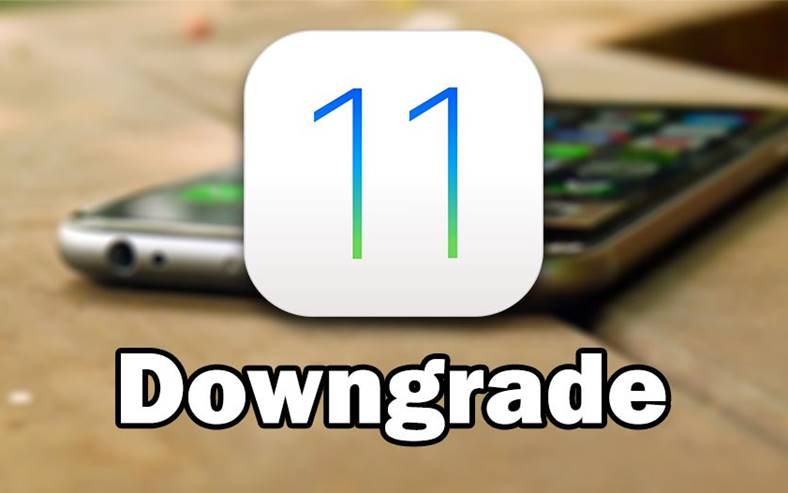iOS 11.2.6 downgrade la iOS 11.2.5 pe iPhone si iPad este posibil in momentul de fata deoarece compania Apple inca semneaza vechea versiune a sistemului de opearre, dar pentru o perioada limitata de timp. Desigur ca nimeni nu stie cat va dura asta, insa avand in vedere modul in care s-au desfasurat lucrurile pana acum, e posibil sa mai putem face acest proces pentru minim 1 saptamana inainte ca Apple sa decida sa il inchida.
iOS 11.2.6 downgrade la iOS 11.2.5 ar mai putea fi facut doar in urmatoarele cateva zile, pana cand compania Apple va decide sa blocheze in totalitate aceasta procedura, cei din Cupertino facand asta in mod regulat. Dupa ce semnarea iOS 11.2.5 va fi blocata de catre compania Apple, downgrade-ul va fi imposibil, asa ca daca nu profitati acum de ocazie, e imposibil sa mai puteti face downgrade in viitor, asa ca va recomand sa va grabiti cat puteti.
iOS 11.2.6 downgrade la iOS 11.2.5 poate fi realizat numai cu ajutorul programului iTunes, dar asta va sterge toate datele din telefoanele voastre. Daca ati facut vreun backup cu iCloud, sau iTunes in iOS 11.2.6, atunci el NU va putea fi folosit in iOS 11.2.5, asa ca downgrade-ul va lasa fara toate datele din telefoane, insa daca mai aveti vreun backup vechi in iOS 11 disponibil in calculatoare, sau iCloud, veti reveni la cele date.
iOS 11.2.6 downgrade la iOS 11.2.5 pe iPhone si iPad
iOS 11.2.6 downgrade la iOS 11.2.5 pe iPhone si iPad poate fi facut urmand cu mare atentie instructiunile de mai jos. In cazul in care procesul esueaza, va trebui sa reveniti la iOS 11.2.6, unde veti putea folosi orice backup facut pe aceasta versiune a iOS, sau una anterioara.
- Descarcati iOS 11.2.5.
- Conectați iPhone, iPad si iPod Touch-ul la calculatorul vostru și deschideți iTunes.
- Dezactiveaza Find My iPhone.
- Introduceți dispozitivul in DFU Mode urmand acesti pași: apăsați simultan butoanele Home și Lock timp de 10 secunde, eliberați butonul Lock și țineti apăsat doar butonul Home până când iTunes va recunoaște dispozitivul, chiar dacă ecranul rămâne stins. Daca aveti iPhone 7 urmati acest tutorial. Daca aveti iPhone 8/X trebuie sa inchideti telefoanele, sa apasati butonul Power/Lock timp de 3 secunde si fara sa ii dati drumul sa apasati si butonul Volume Down si sa le tineti apasate pana cand telefonul e recunoscut de calculatir si iTunes. Daca pe ecran va apare iconita iTunes si un cablu Lightning, trebuie sa reluati procedura, intrarea in DFU Mode facandu-se cu ecranul stins.
- Tinand apasata tasta Shift a tastaturii(Windows) sau alt + Option(Mac), apasati butonul Restore și programul va instala versiunea aleasă de către voi in terminalele voastre.
iOS 11.2.6 va fi dezinstalat, iar iOS 11.2.5 va fi activ in telefoanele voastre, dar desigur ca puteti reveni la iOS 11.2.6 oricand doriti prin sistemul Software Update.